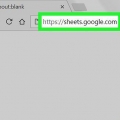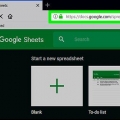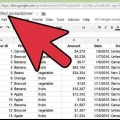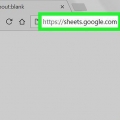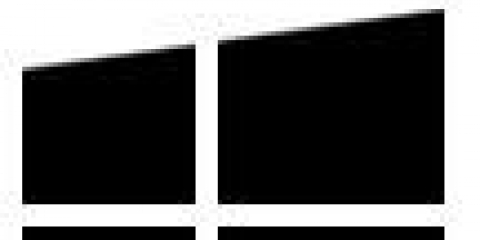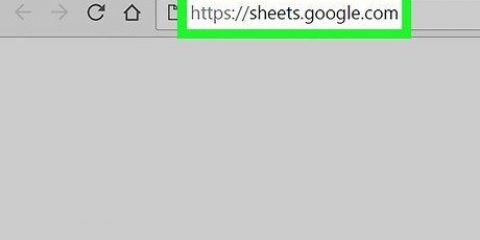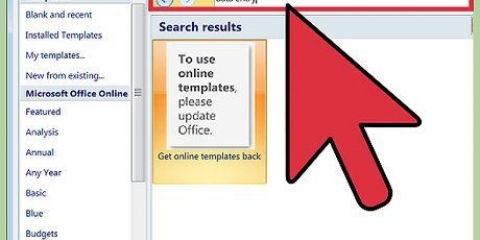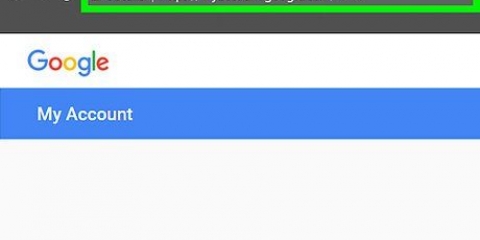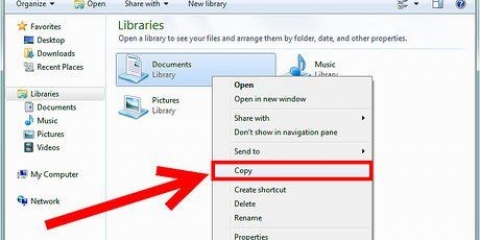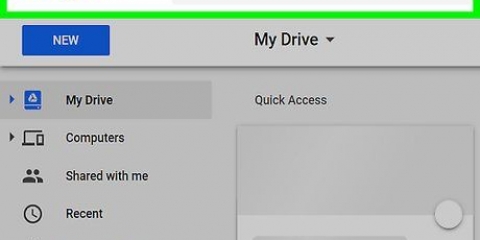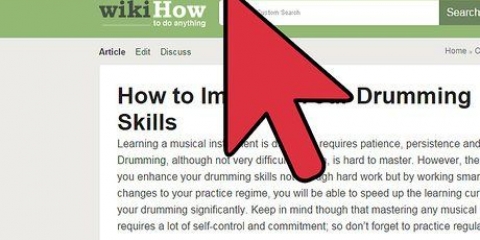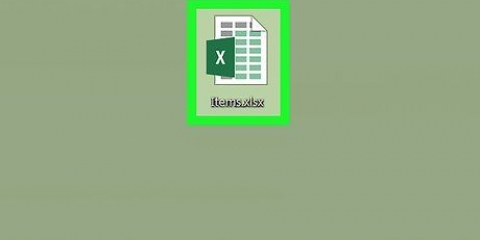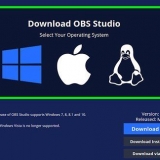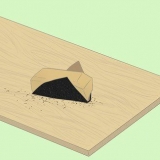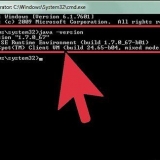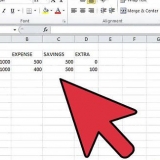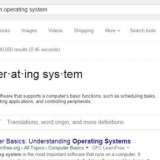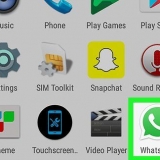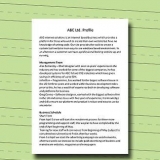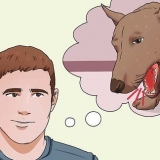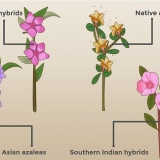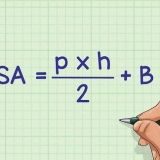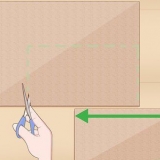Kry data van 'n ander sigblad in google sheets op windows en mac
Inhoud
Hierdie artikel sal jou leer hoe om data van `n ander blad in `n Google Spreadsheet te haal, asook hoe om data van `n ander dokument af te haal. Om data vanaf `n ander dokument in te voer, benodig jy die URL van die blad waarvoor jy die data wil hê.
Trappe
Metode1 van 2: Kry data van `n ander blad in `n sigblad

1. Gaan nahttps://blaaie.google.com in `n webblaaier. As jy reeds by jou Google-rekening aangemeld is, sal jy nou `n lys Google-blaaie sien wat met jou rekening geassosieer word.
- Meld by jou Google-rekening aan as jy nie outomaties aangemeld is nie.

2. Klik op `n sigblad.Jy maak nou die dokument oop wat jy wil gebruik.
Jy kan ook `n nuwe sigblad skep deur te klik
.
3. Gaan na die blad waar jy data wil invoer. Klik in die oortjies onderaan die blad waarheen jy die data wil invoer.
As jou sigblad net een blad het, klik + in die onderste linkerhoek van die bladsy.

4. Kies `n sel.Klik op die sel waarheen jy wil hê die data moet gaan. Dit is hoe jy daardie sel kies.

5. tipe = Blad1!A1 in die tronk. Tik in plaas van "Bladsy 1" die naam van die blad waar die data gestoor word, en in plaas van "A1" die sel wat die data bevat. Die formule moet nou bevat: `n gelykheidsteken, die naam van die blad, `n uitroepteken en die sel waarvandaan jy wil kopieer.
As die naam van die blad spasies of simbole bevat, plaas die naam tussen enkele aanhalingstekens. Byvoorbeeld, as jy die sel A1 van `n vel genaamd wil kopieer Begroting $$$, sal jou formule wees =`Begroting $$$`!A1

6. Druk↵ Tik in.Dit is hoe jy die formule toepas, en die data word van die blad wat jy ingevul het gehaal.

7. Sleep die blou sleeppunt om aangrensende selle daarmee te kopieer. As jy meer selle van dieselfde blad wil kopieer, sleep die klein blou blokkie in die onderste regterhoek van die geselekteerde sel af of na regs.
Metode 2 van 2: Kry data van `n ander sigblad

1. Gaan nahttps://blaaie.google.com in `n webblaaier. As jy reeds by jou Google-rekening aangemeld is, sal jy nou `n lys Google-blaaie sien wat met jou rekening geassosieer word.
- Meld by jou Google-rekening aan as jy nie outomaties aangemeld is nie.

2. Maak die sigblad oop waaruit u data wil invoer.Klik op die dokument wie se data jy wil invoer.

3. Regskliek op die URL en kiesOm te kopieer. Sodra jy die dokument oop het, regskliek op die adres in jou blaaier se adresbalk om dit te kies, en kies Om te kopieer in die aftreklys.
Op `n Mac met `n touchpad of Magic Mouse kan jy met twee vingers klik, of Ctrl hou terwyl jy klik.

4. Maak die sigblad oop waarheen jy die data wil invoer. Gaan in `n nuwe oortjie of venster na https://blaaie.google.com en klik op die dokument waarheen jy die data wil invoer.

5. Kies `n sel.Klik op die sel waarheen jy wil hê die data moet gaan. Dit is hoe jy daardie sel kies.

6. Tik hierdie formule in die sel:
=IMPORTRANGE("sigblad-URL", "Bladsy 1!A1:B14")Plak in die plek van "sigblad-URL" die URL wat jy vroeër gekopieer het, en voer in plaas van "Bladsy 1!A1:B14" voer die naam van die blad en die reeks selle in wat jy wil invoer. Die formule moet nou bevat: `n is-teken, die woord IMPORTRANGE in hoofletters, `n oop hakies, `n dubbele aanhalingsteken, die URL van die sigblad, `n dubbele aanhalingsteken, `n komma, `n spasie, `n dubbele aanhaling, die naam van die blad , `n uitroepteken, die eerste sel van die selreeks, `n dubbelpunt, die laaste sel van die selreeks, `n dubbele aanhalingsteken en `n slothakies.
=IMPORTRANGE("sigblad-URL", "Bladsy 1!A1:B14")Plak in die plek van "sigblad-URL" die URL wat jy vroeër gekopieer het, en voer in plaas van "Bladsy 1!A1:B14" voer die naam van die blad en die reeks selle in wat jy wil invoer. Die formule moet nou bevat: `n is-teken, die woord IMPORTRANGE in hoofletters, `n oop hakies, `n dubbele aanhalingsteken, die URL van die sigblad, `n dubbele aanhalingsteken, `n komma, `n spasie, `n dubbele aanhaling, die naam van die blad , `n uitroepteken, die eerste sel van die selreeks, `n dubbelpunt, die laaste sel van die selreeks, `n dubbele aanhalingsteken en `n slothakies.
Om die URL te plak, kan jy regskliek en klik Om vas te hou, of druk Ctrl+V in Windows of ⌘ Bevel+V op `n Mac.

7. Druk↵ Tik in. Dit is hoe jy die formule toepas, en die data word uit die ander dokument gehaal.

8. klik opVerleen toegang in die pop-up.Die eerste keer dat jy probeer om data van `n ander dokument af in te voer, sal Google Sheets jou toestemming vra om die data te herwin. Jou data word nou na jou sigblad ingevoer.
Artikels oor die onderwerp "Kry data van 'n ander sigblad in google sheets op windows en mac"
Оцените, пожалуйста статью
Soortgelyk
Gewilde